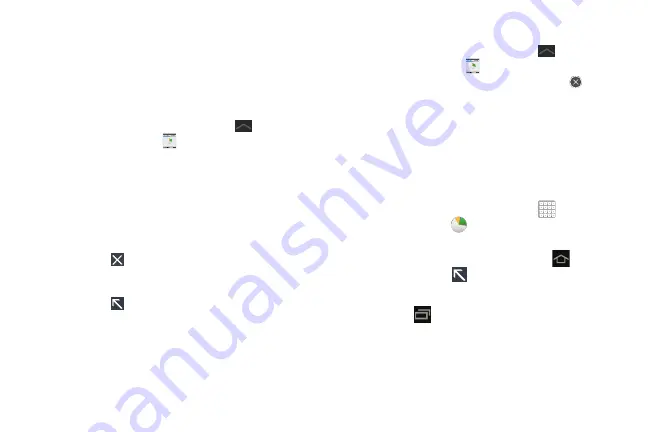
19
Ventana emergente del administrador de tareas
La ventana emergente Administrador de tareas proporciona
información acerca de las
Aplicaciones activas
e incluye un
Administrador de RAM
. También tiene un vínculo a la aplicación
Administrador de tareas.
Para acceder a la ventana emergente Administrador de tareas:
1.
Desde una pantalla de inicio, pulse en
Bandeja de
mini aplicaciones
➔
(
Administrador de tareas
).
2.
Pulse en la ficha
Aplicaciones activas
para ver las
aplicaciones que se estén ejecutando en el dispositivo.
3.
Pulse en la ficha
Administrador de RAM
para ver la
cantidad de memoria de acceso aleatorio (RAM) que se
está utilizando en ese momento. Pulse en
Eliminar
memoria
para borrar procesos inactivos y en segundo
plano.
4.
Pulse en
en la esquina superior derecha de la
ventana emergente Administrador de tareas para cerrar la
aplicación.
5.
Pulse en
en la esquina superior izquierda para ver
toda la aplicación Administrador de tareas.
Cierre de una aplicación actualmente activa
1.
Desde una pantalla de inicio, pulse en
Bandeja de
mini aplicaciones
➔
(
Administrador de tareas
).
2.
Desde la ficha
Aplicaciones activas
, pulse en
para
finalizar una aplicación o
Finalizar
para detener todas las
aplicaciones en ejecución.
Aplicación Administrador de tareas
La aplicación Administrador de tareas proporciona información
sobre aplicaciones, incluyendo
Aplicaciones activas
,
Descargado
,
Administrador de RAM
,
Almacenamiento
y
Ayuda
.
Para acceder al Administrador de tareas:
1.
Desde una pantalla de inicio, pulse en
(
Aplicaciones
)
➔
(
Administrador de tareas
).
– o bien –
Desde cualquier pantalla, toque sin soltar
(
Inicio
)
y
después pulse en
, en la esquina superior izquierda.
– o bien –
Pulse en
(
Navegación
)
➔
Administrador de tareas
.
2.
Pulse en
Aplicaciones activas
para ver las aplicaciones
que se estén ejecutando en el dispositivo. Pulse en
Fin.
para finalizar una aplicación o
Finalizar todo
para finalizar
todas las aplicaciones en ejecución.
















































